Bancos, bibliotecas e programas de pontos têm o hábito irritante de fazer você desenterrar seu cartão para encontrar o número mágico que permitirá o login em sua interface da web. Em vez de caminhar três metros para pegar sua carteira, use o LastPass para armazenar todos os números de uma vez, com segurança.

foto por Andres Rueda .
LastPass é uma ótima maneira de armazenar suas senhas com segurança e é um dos únicos gerenciadores de senhas que funcionam perfeitamente com o Google Chrome. Depois de fazer login em um desses serviços que exigem um número de cartão, ele não deve se lembrar disso.

No entanto, se você optou por não preencher automaticamente ou se esta é a primeira vez que acessa um site, você pode ser saudado com uma tela como esta.
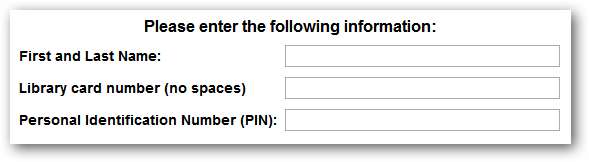
Mesmo que você não seja preguiçoso, há um obstáculo psicológico significativo a ser superado quando um site pede que você pegue sua carteira e insira um número que você nunca se preocupará em memorizar. No passado, não pagávamos as contas em dia porque a interface da web exigia o número do cartão e sempre dizíamos a nós mesmos que faríamos isso mais tarde, quando nossa carteira estivesse mais acessível.
Ao mesmo tempo, não nos sentimos confortáveis em armazenar números de cartão em arquivos de texto ou em nosso e-mail. Felizmente, o LastPass oferece a capacidade de armazenar notas seguras . Coloque todos os seus números de cartão em uma nota segura, e então a única coisa que você precisa lembrar é sua senha mestra do LastPass, que você já conhece!
Observação: essas etapas são mostradas usando a extensão LastPass do Google Chrome. As etapas para outros navegadores, ou para usar o site diretamente, serão muito semelhantes.
Crie sua nota segura
Para criar uma nota segura, clique no ícone LastPass no canto superior direito da tela.
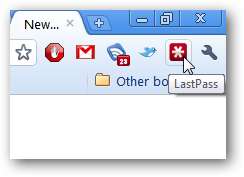
Clique no link Secure Notes.
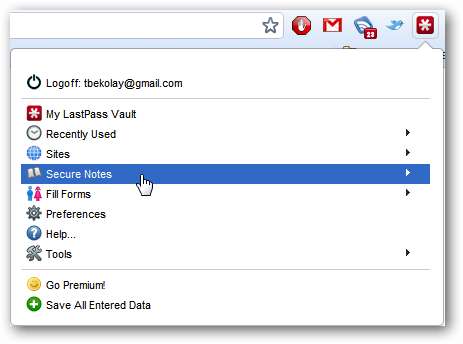
Clique em Adicionar nota segura.
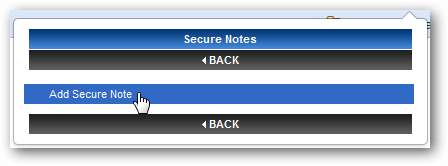
Isso abrirá uma guia para inserir a nota segura. Existem algumas coisas que recomendamos ao escrever sua nota.
-
Prefixe cada número com um identificador que você se lembre, mas que um ladrão não conseguiu decifrar.
Por exemplo, se for um número do Bank of America, use BA, ou algo mais pessoal, como o nome daquele caixa de banco fofo. - Exigir uma nova solicitação de senha, caso alguém obtenha acesso físico ao seu computador.
-
Considere adotar um esquema de ofuscação simples, caso a nota seja comprometida.
Por exemplo, se o número do cartão tiver 16 dígitos, liste os últimos 8 dígitos antes dos primeiros 8. Use o mesmo esquema para cada número de cartão para não se esquecer!
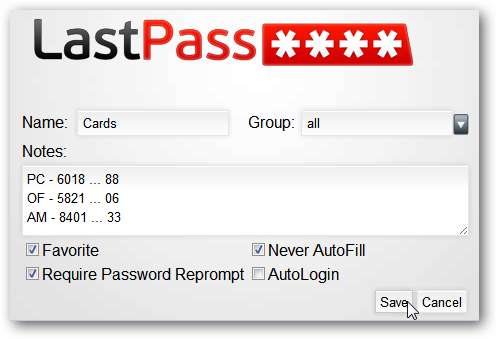
Acessando Sua Nota
Agora, sempre que precisar fazer login em seu banco ou outro serviço que use o número do seu cartão, basta clicar no ícone LastPass e clicar em Secure Notes. Você deve ver a nota que criou.

Digite sua senha, se você optou por ser solicitado novamente, e então você terá os números do seu cartão em apenas alguns cliques! Muito melhor do que se levantar e cavar sua carteira.







